

Maintenant que la caisse est ouverte et que nous avons des produits, réalisons la première vente.
Vous verrez que l'écran est divisé en deux zones :
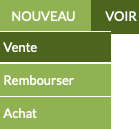
Sur le côté gauche, il y a les catégories et les produits
Vous pouvez rechercher :
En tapant le code ou en le scannant avec le lecteur de codes-barres ou scanner
En tapant le nom de la marque, le nom du produit, la couleur, etc.
Et en faisant des recherches combinées : Chien + poulet
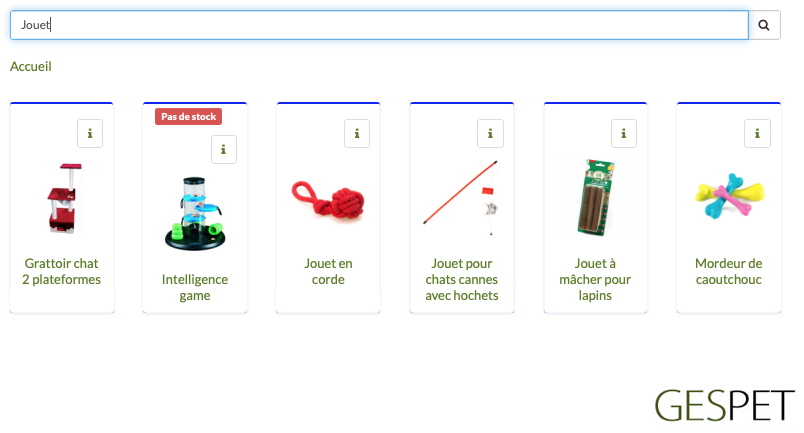
En cliquant sur une catégorie, ses sous-catégories (le cas échéant) et les produits qu'elle contient apparaîtront.
Si vous cliquez sur un produit, une unité est ajoutée au ticket. Si
vous cliquez à nouveau, une autre unité est ajoutée, et ainsi de suite (5 fois
= 5 unités ajoutées au ticket).
Sur le côté droit, il y a le ticket. Si nous cliquons sur un produit,
il est ajouté
au ticket.
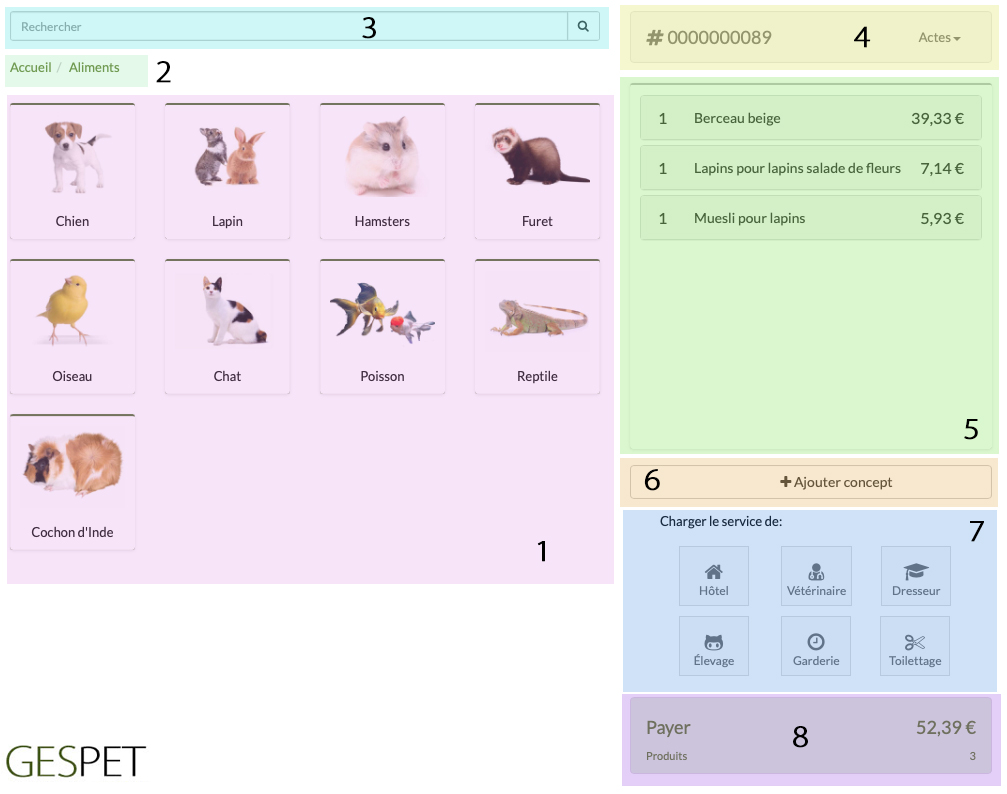
Sur le ticket, si nous cliquons sur un produit, nous pouvons : le supprimer, modifier le nombre d'unités, et inclure des remises ou réductions :
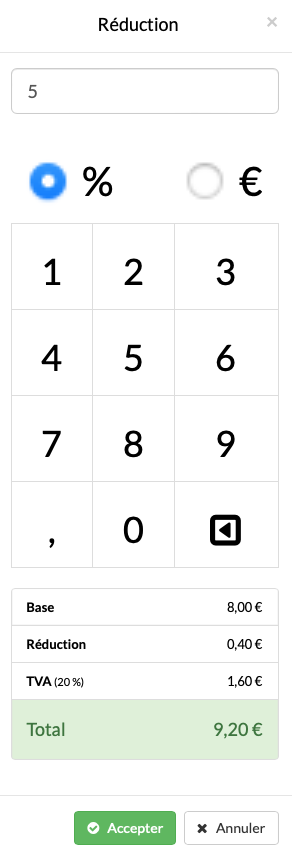
Nous pouvons ajouter manuellement des articles, tels qu'un produit qui
ne figure pas dans notre
base de données.
Nous pouvons mettre le ticket en attente, pour l'enregistrer et
terminer la transaction plus tard.
Nous pouvons facturer des services d'autres domaines d'activité :
consultations vétérinaires, hébergements à l'hôtel et à la garderie, services de
dressage et de toilettage, et vendre des animaux de notre élevage en cliquant sur
l'option Charger le service de
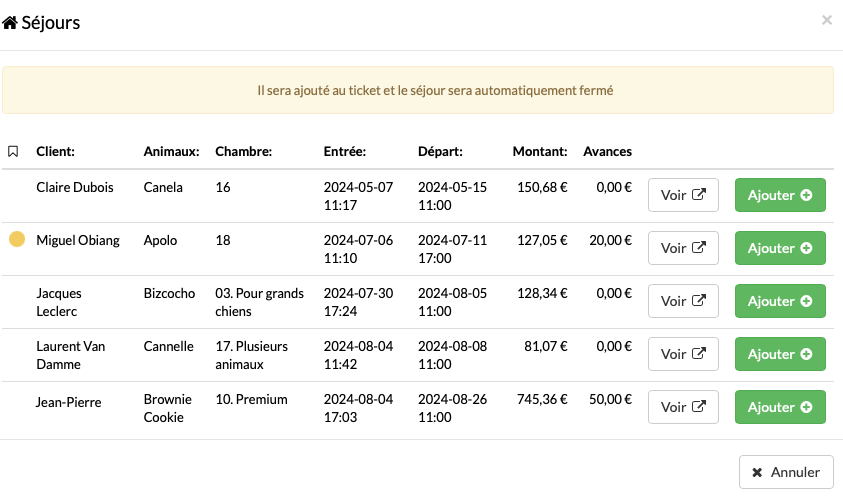
Lorsque nous avons ajouté tous les produits et services, nous voulons finaliser la vente en
cliquant
sur PAYER.
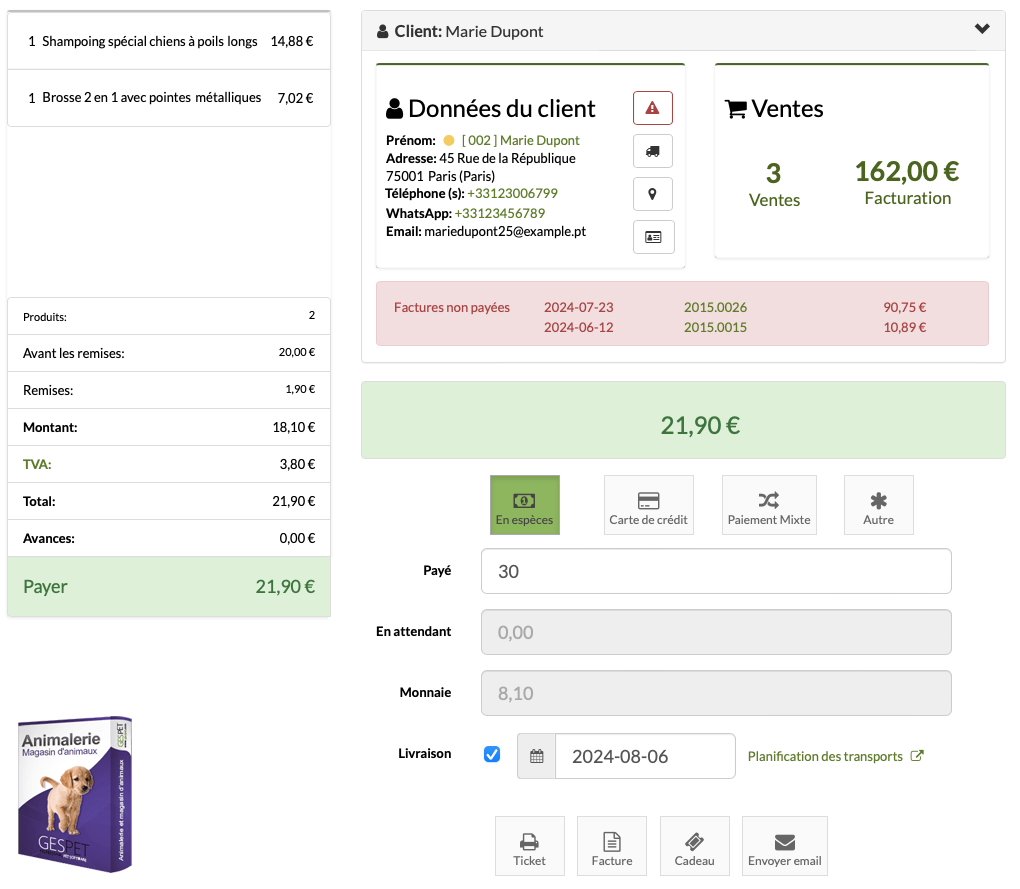
Vous verrez le résumé du ticket sur la gauche. Si vous cliquez sur le nom de la
taxe, un
sélecteur apparaîtra pour vous permettre de choisir si la vente inclut des taxes ou est
exonérée de taxes.
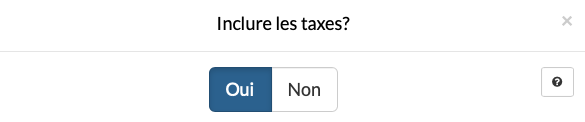
Sur le côté droit, vous pouvez sélectionner le client :
Si vous ne sélectionnez aucun client, le client par défaut est le client générique ou "client de caisse".
Si vous souhaitez sélectionner un nouveau client qui n'existe pas, vous pouvez l'ajouter directement depuis cet écran.
Si vous sélectionnez un client existant, ses coordonnées apparaîtront, ainsi que les factures en cours et ses statistiques de vente (nombre de ventes et montant dépensé).
Enfin, sélectionnez le mode de paiement. Vous pouvez configurer les modes de
paiement que vous
acceptez dans votre entreprise dans l'option Paramètres > Modes de paiement.
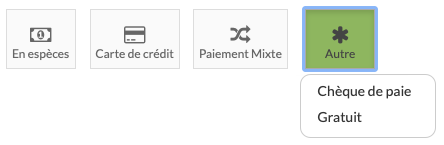
Si la commande sera livrée au domicile du client, vous pouvez sélectionner la date de
livraison, et
elle sera automatiquement notée dans la planification du transport.

À la fin de la vente, les options apparaissent pour :
Imprimer le ticket
Imprimer le ticket cadeau (prix non affiché)
Imprimer la facture
Envoyer le ticket ou la facture par email au client
Nous avons maintenant réalisé notre première vente. Nous pouvons toutes les voir dans
l'option Voir > Ventes.
